如果希望每次打开 Access 数据库或 Access Web 应用时运行某些操作,在桌面数据库中创建 AutoExec 宏,或在 Access Web 应用中创建 On Start 宏。 例如,在桌面数据库中,AutoExec 宏可以自动最大化应用程序窗口,锁定 导航窗格 ,并每次打开数据库时打开特定报表。
本主题内容
在桌面数据库中创建 AutoExec 宏
AutoExec 宏 (一个名称 为 AutoExec) 在数据库中的任何其他宏或模块之前运行的宏。 如果已创建一个宏,该宏执行在数据库启动时要发生的操作,只需重命名 宏 AutoExec,下次打开数据库时,该宏就会运行。 否则,请按照以下步骤创建宏:
-
单击 "创建 > 宏。
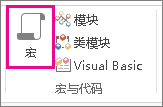
-
在“宏生成器”顶部的下拉列表中,选择要执行的操作。 如果适用,在参数框中键入适当的值。
-
如果找不到需要的操作,请确保选中"设计"选项卡上的"显示所有操作"。 这将展开可供使用的操作的列表,但其中包含的一些操作只有在授予了数据库受信任状态的情况下才可以运行。 有关详细信息,请参阅"决定是否信任数据库"。
-
-
对要执行的每个其他操作,重复步骤 2。 还可以在操作目录中搜索操作,然后双击或将其拖动到宏中。
-
单击“保存”,并在“另存为”对话框中键入 AutoExec。
-
单击 "确定 "并关闭宏生成器。 下次打开数据库时,宏将运行。
有关如何创建宏的详细信息,请参阅创建用户界面 (UI) 宏一文。
注意:
-
若要绕过 AutoExec 宏和其他启动选项,请在启动数据库的同时按住 Shift 键。 有关详细信息,请参阅打开 数据库时绕过启动选项。
-
在数据库启动时执行操作的另一种方式是指定启动窗体,并将宏或 VBA 代码附加到窗体的 OnOpen 或 OnLoad 事件。 有关详细信息,请参阅设置打开 Access 数据库时显示的默认窗体一文。
在 Access Web 应用中创建 On Start 宏
Access Web 应用中的 On Start 宏执行的功能与桌面数据库中的 AutoExec 宏相同,但它不会在导航窗格中显示为命名宏。 此外,它在浏览器中打开 Web 应用时运行,而不是在 Access 客户端中打开数据库时运行。 在浏览器中打开 Web 应用时,无法绕过 On Start 宏中定义的宏逻辑。
下面将了解如何创建一个:
-
在 Access 中打开 Web 应用。 如果在浏览器中查看它,请单击"设置"> Access 中的"自定义"。
-
单击"开始">宏>"高级"。
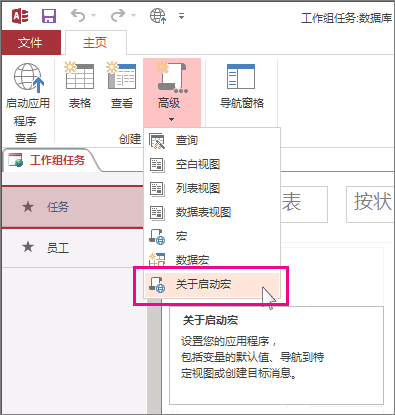
Access 将打开宏设计器。 如果"开始"宏已存在,Access 会显示该宏。 如果没有,你将看到一个空白宏,可以在其中开始添加操作。
-
从 "添加新操作 "下拉列表中选择操作,或在操作目录中查找操作,然后双击或将其拖动到宏中。
提示: 操作目录显示操作简短说明,帮助你了解其作用。
-
如果需要,请在已添加的操作的参数框中输入值。
-
单击 "保存 > 关闭"。
-
单击">启动应用",当 Web 应用在浏览器中打开时,"开始"宏将运行。
有关在 Access Web 应用中创建宏的信息,请参阅"通过创建用户界面宏自定义视图"。







